问题:如何使用 Photoshop 绘制半圆形?简介:为了解决这个问题,php小编百草将详细介绍在 Photoshop 中绘制半圆形的逐步方法,包括创建路径和使用填充工具。本指南旨在帮助初学者和经验丰富的用户以简单易懂的方式创建半圆形。
photoshop如何绘制半圆形状?photoshop绘制半圆形状的方法
1.首先打开photoshop软件,并新建文件来到画布上,如下图所示。
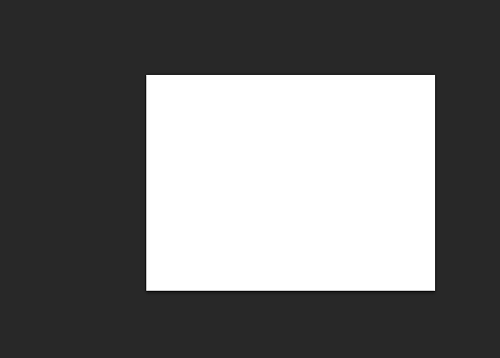
2.在页面左侧的工具栏中用户鼠标右键点击矩形选框工具,在弹出来的选项卡中选择椭圆选框工具,如下图所示。
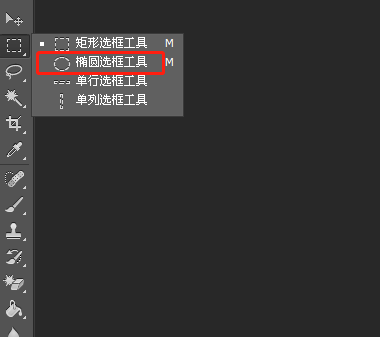
3.这时就可以在页面上按下shift键来画出圆形,如下图所示。
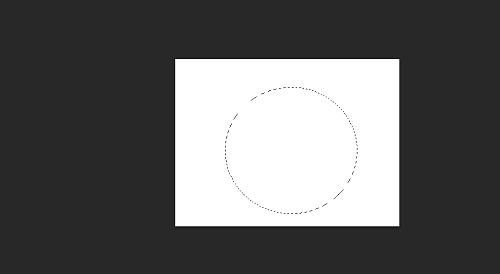
4.然后用户在左侧的工具栏中点击矩形选框工具,并在上方的菜单栏中点击从选区中减去选项,如下图所示。

5.此时用户在圆上画出对半分的矩形,即可减去框选出来的另一个半圆,接着用户右键点击弹出菜单,选择其中的描边选项,如下图所示。

6.在弹出来的描边窗口中,用户在描边板块中设置好宽度和颜色后按下确定按钮就可以了,如下图所示。
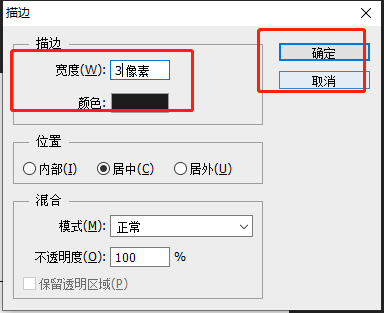
7.最后即可成功绘制半圆形状了,如下图所示。
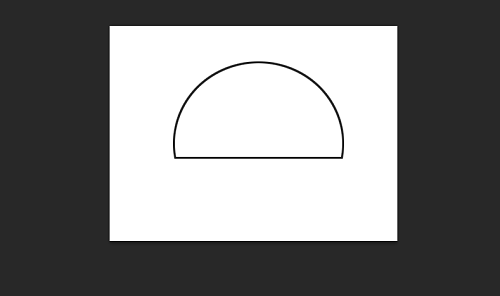
以上是photoshop怎么绘制半圆形状 photoshop绘制半圆形状的方法的详细内容。更多信息请关注PHP中文网其他相关文章!




